Для создания виртуальной машины достаточно нажать на NEW VM (кнопка расположена над карточками VM) и воспользоваться либо готовыми шаблонами, либо тонкой настройкой.
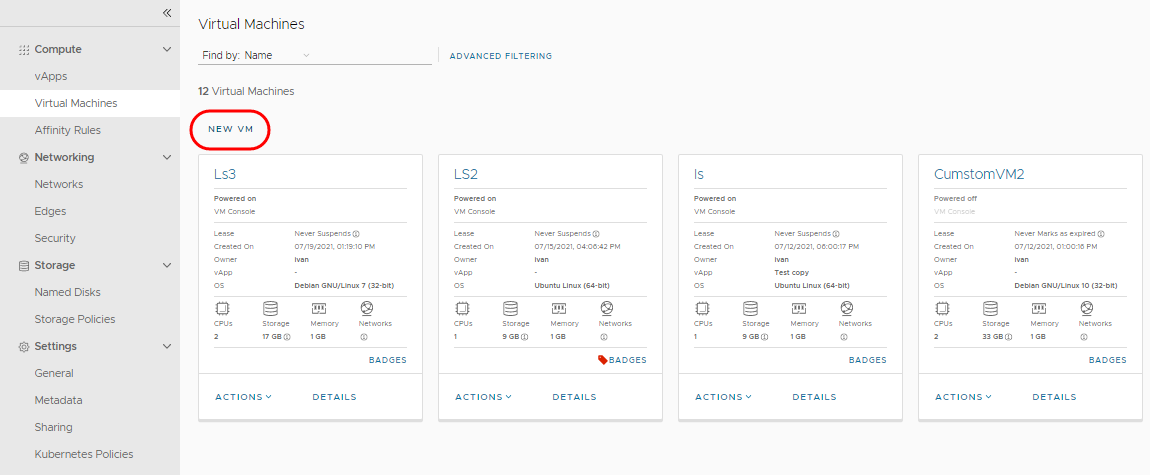
Виртуальные машины могут быть развернуты из готовых шаблонов или созданы вручную. Если вам нужно быстро развернуть виртуальную машину, готовую для немедленной работы — выбирайте пункт From Template (Создать VM из шаблона), а если вам требуется создать виртуальную машину с нужными параметрами — выберите пункт New (Создать новую VM).
Развертывание VM из шаблона
Преимущество такого подхода в скорости создания готовой и преднастроенной виртуальной машины. Достаточно ввести название VM (Name) и имя компьютера (Computer Name, имя не должно содержать пробелы и спецсимволы), выбрать нужный шаблон и политику хранения данных.
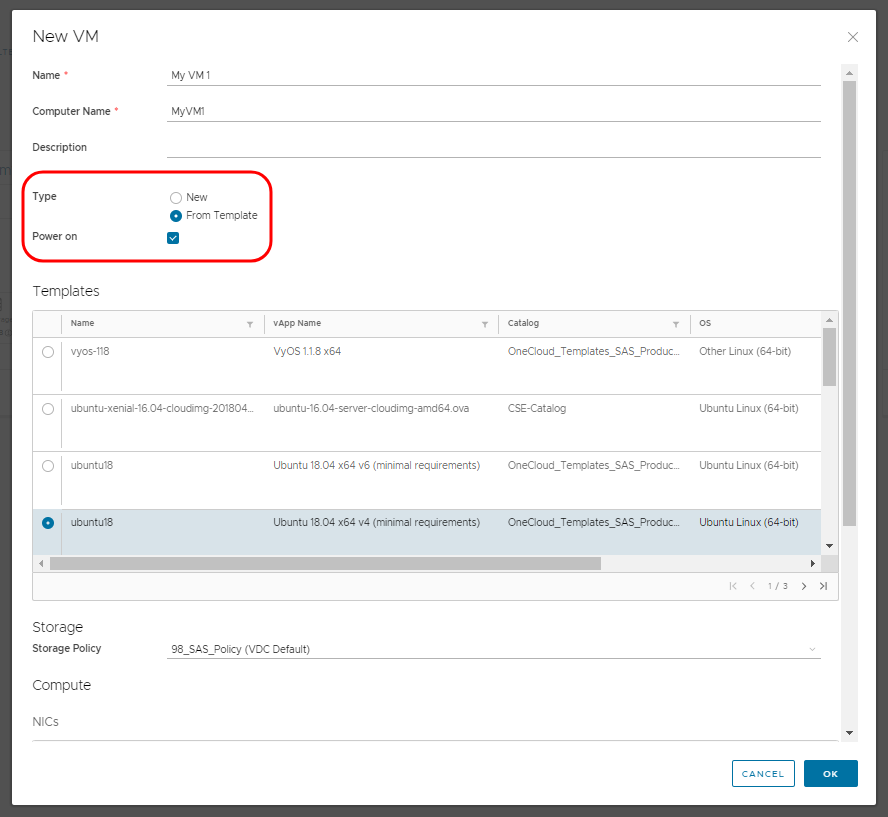
Список шаблонов имеет множество столбцов, отражающих свойства готовых ВМ.
По умолчанию первым столбцом идёт ОС. Если вам необходимо выбрать шаблон по конфигурации — сместите горизонтальную прокрутку вправо до столбца Compute.
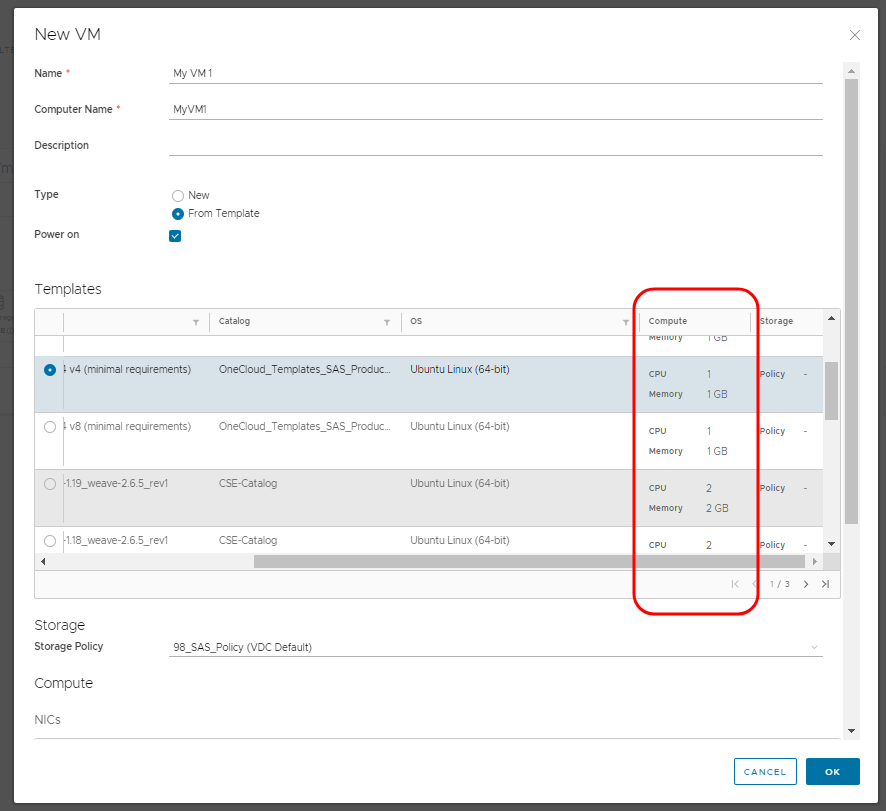
После выбора нужного шаблона нажмите кнопку OK и карточка виртуальной машины появится в разделе Virtual Machines.
Ручное создание VM
Для создания VM в ручном режиме заполните обязательные поля Name и Computer Name и выберите тип создания виртуальной машины New. Развернутся блоки настройки ОС, политики хранения данных и создания сетей.
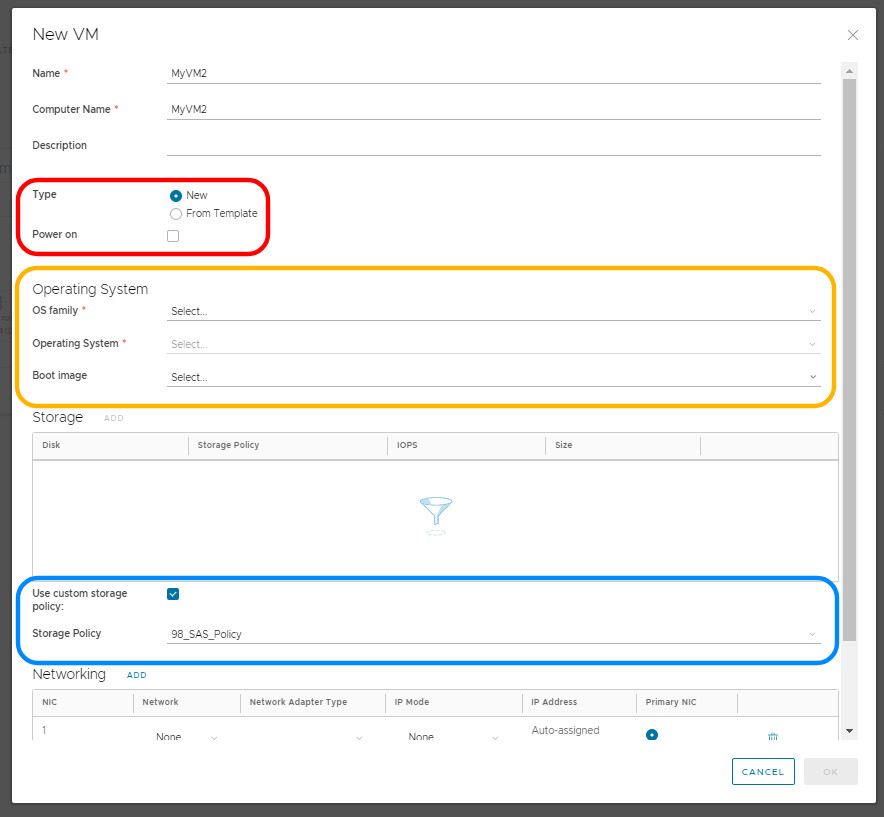
В блоке Operation System необходимо заполнить два автозаполняемых поля: OS family — семейство ОС (*nix или Windows) и Operating System — ОС. В поле Boot image необходимо выбрать ISO-образ, загружаемой ОС.
Для загрузки собственного ISO-образа — перейдите в раздел Libraries → Catalogs и создайте новый каталог. Затем перейдите в раздел Media & Other и загрузите ISO-образ.
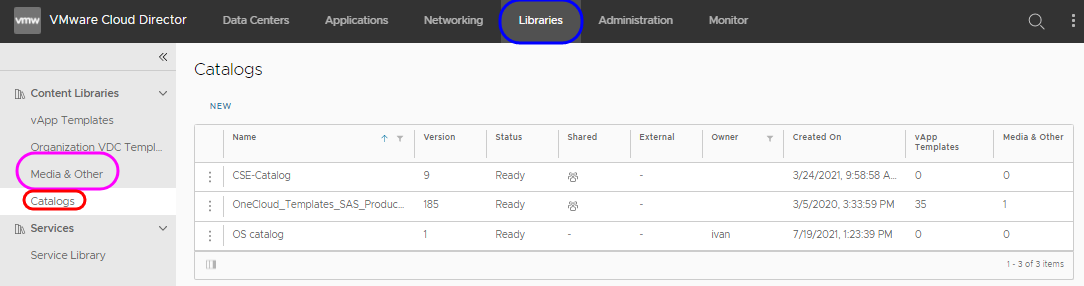
После загрузки ISO-образа его можно будет выбрать в пункте Boot Image.

После заполнения блока Operation System развернется блок Compute. В блоке можно выбрать режим выдачи ресурсов: Pre-defined Sizing Options — предопределенный набор ресурсов или Custom SIzing Options — настраиваемый размер, выдаваемых ресурсов.
Предопределенный набор ресурсов содержит три шаблона: Small (1 CPU, 1 Core, 512 RAM, 16 GB), Medium (2 CPU, 1 Cores, 1024 RAM, 32 GB), Large (4 CPU, 1 Core, 1024 RAM, 64 GB).
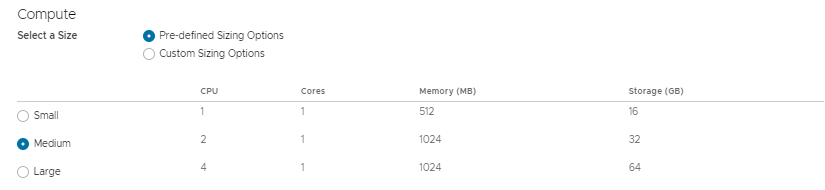
При выборе опции настраиваемого размера, выдаваемых ресурсов появляется возможность выбрать количество виртуальных CPU, ядер, оперативной и постоянной памяти.
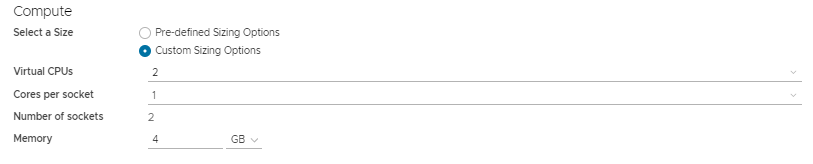
Настройка дискового хранилища производится в блоке Storage. Здесь можно настроить количество подключенных дисков, их размер и политики использования.
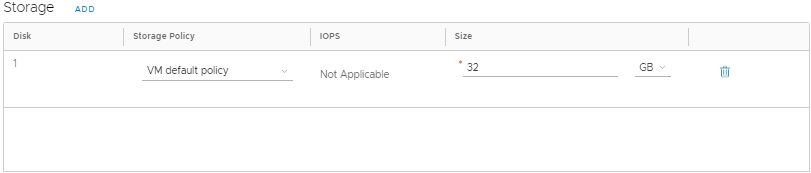
Последним блоком настроек идёт блок настройки сетей. Здесь вы можете выбрать сетевой адаптер и сеть для подключения, протокол получения IP адреса.
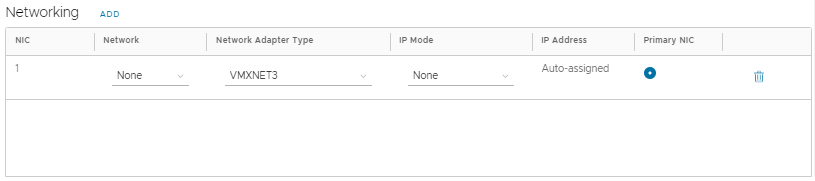
По завершении настройки в разделе Virtual Machines появится новая карточка виртуальной машины.
Ознакомиться со всеми инструкциями по VMware Cloud Director можно на нашем сайте. Скачать PDF версию инструкций можно отсюда. А чтобы попробовать услугу — кликните на кнопку ниже.


